Ma oggi parleremo di un altro fantastico port scanner: Unicornscan e come usarlo nel tuo prossimo tentativo di portscan. Come altri strumenti popolari per la scansione delle porte come nmap, ha diverse fantastiche funzionalità che sono uniche per se stesso. Una di queste caratteristiche è che può inviare pacchetti e riceverli attraverso due thread diversi, a differenza di altri portscanner.
Conosciuto per le sue capacità di scansione TCP e UDP asincrone, Unicornscan consente ai suoi utenti di scoprire i dettagli sui sistemi di rete attraverso protocolli di scansione alternativi.
Gli attributi di Unicornscan
Prima di tentare una scansione della rete e delle porte con unicornscan, evidenziamo alcune delle sue caratteristiche distintive:
- Scansione TCP asincrona senza stato con ciascuno dei flag TCP o combinazioni di flag
- Scansione UDP asincrona specifica per protocollo
- interfaccia superiore per misurare una risposta da uno stimolo abilitato TCP/IP
- Sistema operativo remoto attivo e passivo e rilevamento delle applicazioni
- Registrazione e filtraggio dei file PCAP
- in grado di inviare pacchetti con impronte digitali del sistema operativo diverse rispetto al sistema operativo dell'host.
- Output del database relazionale per l'archiviazione dei risultati delle tue scansioni
- Supporto del modulo personalizzabile per adattarsi in base al sistema sottoposto a pentest
- Visualizzazioni di set di dati personalizzate.
- Ha il suo stack TCP/IP, una caratteristica distintiva che lo distingue dagli altri port scanner
- Viene integrato in Kali Linux, non è necessario scaricare
Eseguire una semplice scansione con Unicornscan
La scansione più semplice con Unicornscan ci consente di scansionare un singolo IP host. Digita quanto segue nell'interfaccia per eseguire la scansione di base con Unicornscan
$ sudo unicornscan 192.168.100.35
Ecco, abbiamo provato questa scansione su un sistema con Win 7 connesso alla nostra rete. La scansione di base ha elencato tutte le porte TCP sul sistema che stiamo scansionando. Nota le somiglianze con -sS scan in nmap e come la chiave è che non usa ICMP per impostazione predefinita. Delle porte menzionate, solo le porte 135,139.445 e 554 sono aperte.
Scansione di più IP con Unicornscan
Faremo una leggera modifica nella sintassi di scansione di base per scansionare più host e noterai la sottile differenza dai comandi di scansione che usiamo in nmap e hping. I target vengono posizionati in sequenza per avviare la scansione:
$ sudo unicornscan 192.168.100.35 192.168.100.45
Assicurati di non inserire virgole tra gli indirizzi, altrimenti l'interfaccia non riconoscerà il comando.
Scansione di reti di classe C con Unicornscan
Passiamo alla scansione dell'intera rete di classe C. Useremo una notazione CIDR come 192.168.1.0/24 per eseguire la scansione di tutti i 255 indirizzi IP host. Se dovessimo trovare tutti gli IP con la porta 31 aperta, aggiungeremmo: 31 dopo la notazione CIDC:
$ sudo unicornscan 192.168.100.35/24:31
Unicornscan ci ha restituito con successo a tutti gli host che hanno la porta 31 aperta. La cosa bella di unicornscan è che non si ferma alla nostra rete, dove la velocità è un fattore limitante. Supponiamo che tutti i sistemi con le porte 1020 aperte abbiano una certa vulnerabilità. Senza nemmeno avere idea di dove siano questi sistemi, possiamo scansionarli tutti. Sebbene la scansione di un numero così elevato di sistemi possa richiedere anni, sarebbe meglio dividerli in scansioni più piccole.
Scansione TCP con Unicornscan
Unicornscan è anche in grado di eseguire scansioni TCP. Designeremo websiteX.com come nostro obiettivo e cerca le porte 67 e 420. Per questa scansione specifica, invieremo 33 pacchetti al secondo. Prima di menzionare le porte, diremo a unicornscan di inviare 33 pacchetti al secondo aggiungendo -r33 nella sintassi e -mT per indicare che vogliamo scansionare (m) usando il protocollo TCP. Il nome del sito web deve procedere con questi flag.
$ sudo unicornscan -r33 -mT linuxhint.com: 67,420
Scansione UDP:
Possiamo anche cercare porte UDP con unicornscan. Genere:
$ sudo unicornscan -r300 -mU linuxhint.come
Nota che abbiamo sostituito la T con una U nella sintassi. Questo per specificare che stiamo cercando porte UDP poiché Unicornscan invia solo pacchetti TCP SYN per impostazione predefinita.
La nostra scansione non ha segnalato alcuna porta UDP aperta. Questo perché le porte UDP aperte sono in genere una scoperta rara. Tuttavia, è possibile che tu possa imbatterti in una porta 53 aperta o una porta 161.
Salvataggio dei risultati in un file PCAP
Puoi esportare i pacchetti ricevuti in un file PCAP in una directory a tua scelta ed eseguire l'analisi della rete in un secondo momento. Per trovare host con la porta 5505 aperta, digitare
$ sudo unicornscan 216.1.0.0/8:5505 -r500 -w caccia per5505.pcap-W1 -s 192.168.100.35
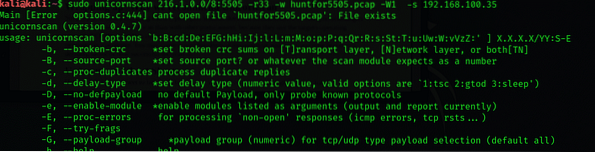
Concludendo -Perché consigliamo Unicornscan
In poche parole, fa tutto ciò che fa un tipico port scanner e lo fa meglio. Ad esempio, la scansione è molto più rapida con unicornscan rispetto ad altri portscanner, perché utilizzano lo stack TCP/IP del sistema operativo di destinazione. Ciò è particolarmente utile quando si esegue la scansione di enormi reti aziendali come pentester. Potresti imbatterti in centinaia di migliaia di indirizzi e il tempo diventa un fattore decisivo per il successo della scansione.
Cheat sheet di Unicornscan
Ecco un breve cheat sheet per aiutare con le scansioni di base con Unicornscan che potrebbe tornare utile.
SIN : -mTScansione ACK: -mTsA
Scansione pinna: -mTsF
Scansione nulla: -mTs
Scansione di Natale: -mTsFPU
Connetti scansione: -msf -Iv
Scansione completa di Natale: -mTFSRPAU
scansione delle porte da 1 a 5: (-mT) host:1-5
Conclusione:
In questo tutorial, ho spiegato lo strumento unicornscan e come usarlo con un esempio. Spero che tu impari le basi e questo articolo ti aiuta nel pentesting tramite Kali Linux.
 Phenquestions
Phenquestions


